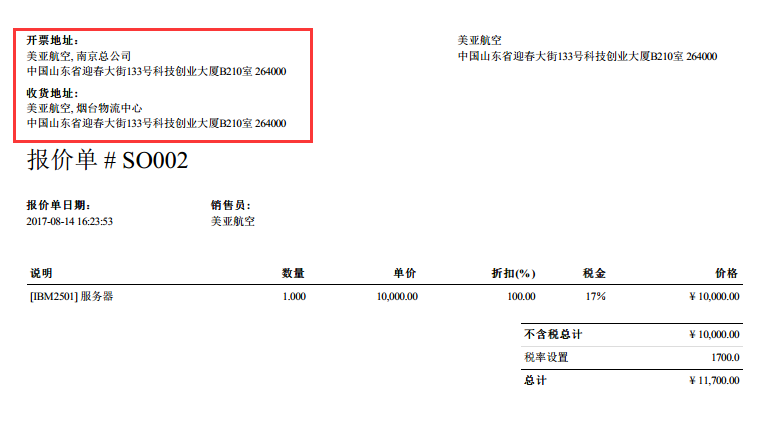概览
系统支持发票地址与发货地址分离。有时候客户会有多个地址,例如:货物放在城市A,运营放在城市B。
设置
First, go to the Sales application, then click on and activate the option Enable the multiple address configuration from menu. 首先,进入销售,然后点击【配置】-【设置】,然后找到【允许客户地址、收货地址及开票地址不一致】选项,进行选择。
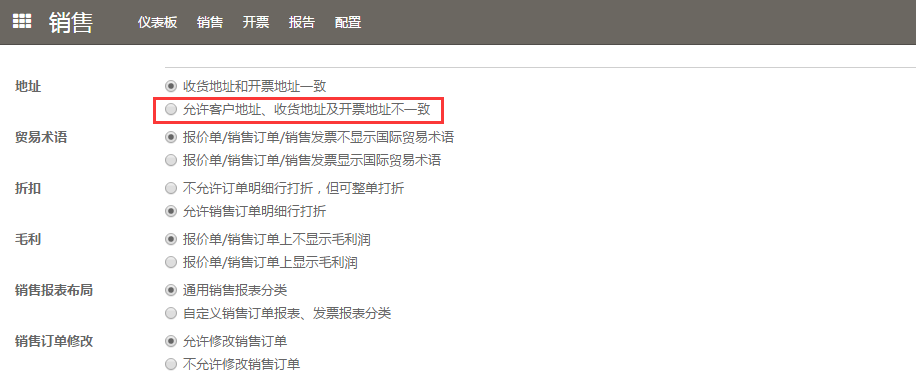
在客户信息中设定这些地址
可以在客户的【联系人 & 地址】标签页设定开票地址、发货地址、以及其他联系地址。 点击【创建】。
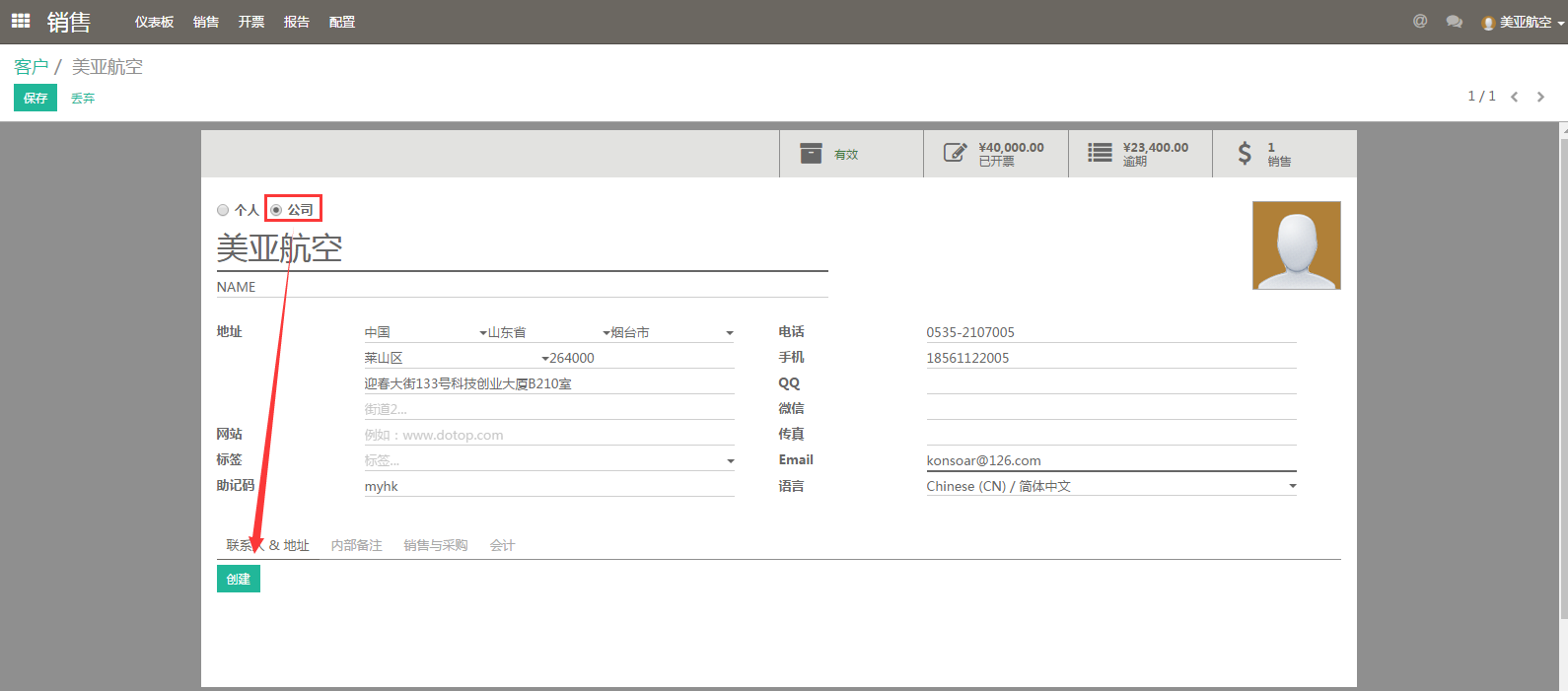
address.在弹出窗口中可以建立发货地址与开票地址。
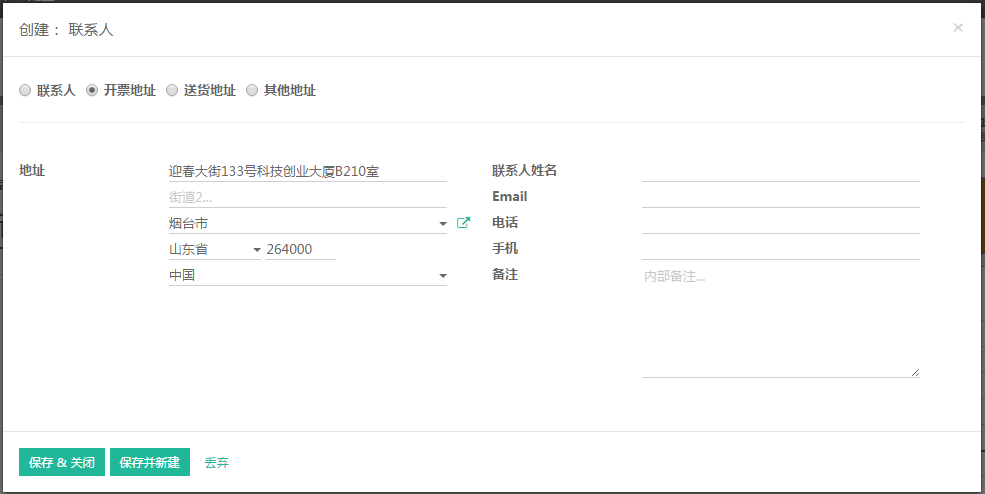
这些地址填写完毕后,就会出现在【联系人 & 地址】标签页中
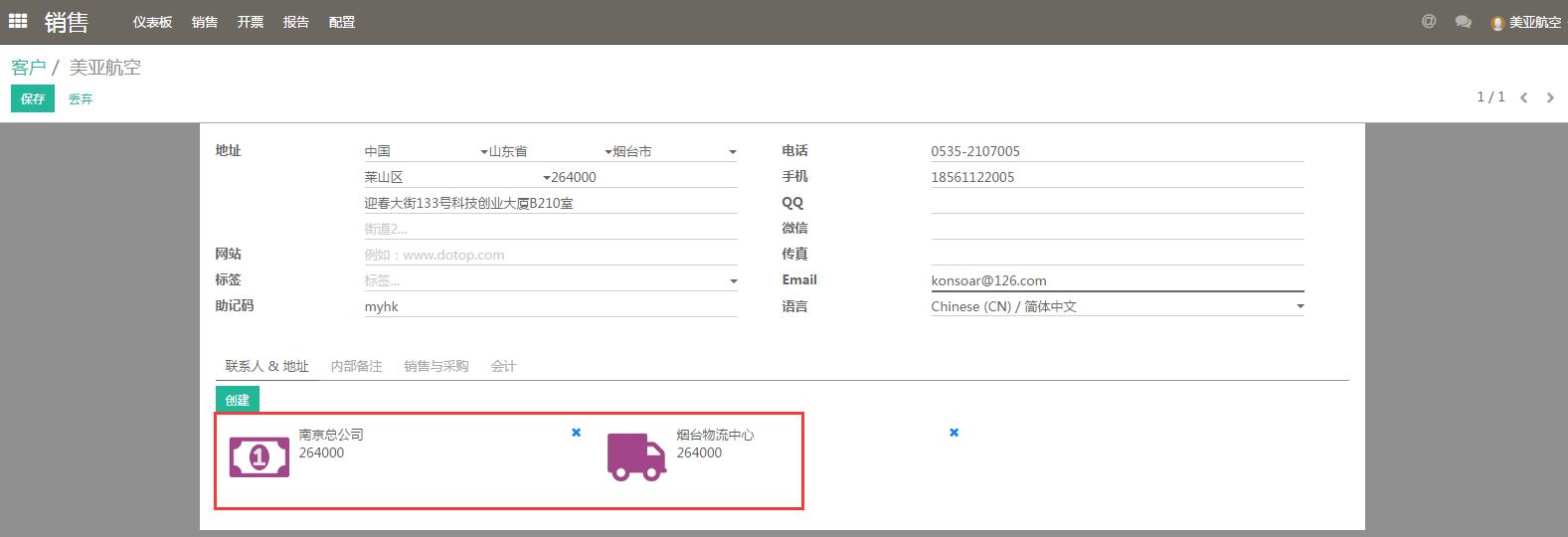
报价单与销售订单地址效果
当创建报价单的时候,就可以选择开票地址与发货地址了。在选择一个客户时候,会自动带入这些地址。
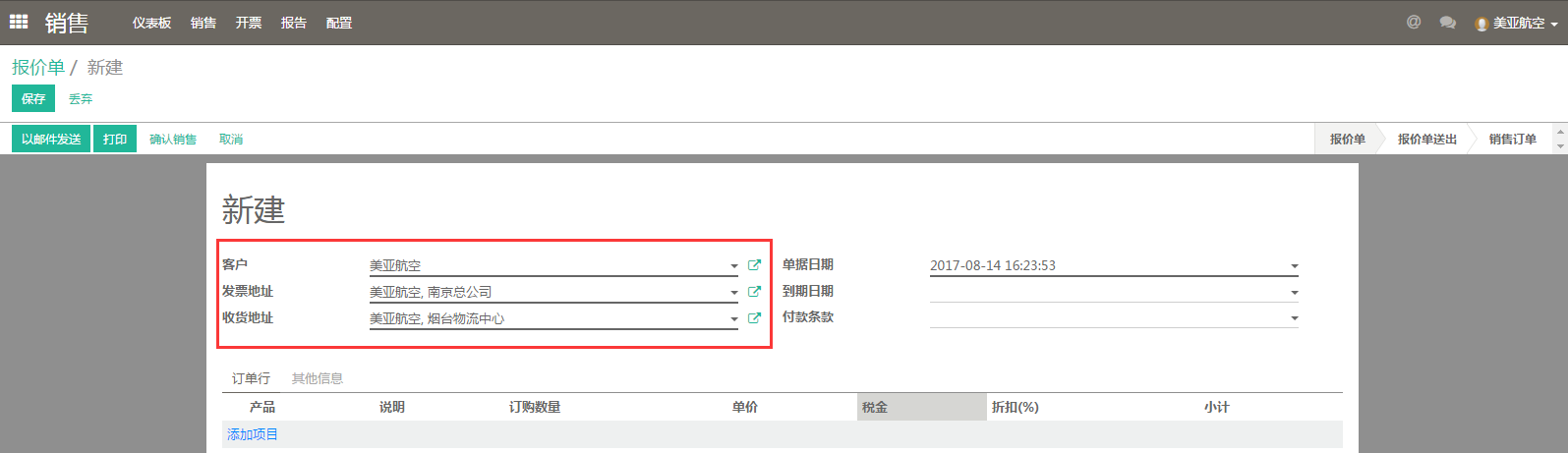
Tip
如果没有在客户上预设这些地址,那么也可以在地址的下拉框中点击 创建并编辑 来创建这些地址。
当预览报价单或者销售订单的时候,这个地址会出现在上面。